
CyberLink PowerDVD 10
1. Instalujemy CyberLink PowerDVD 10
2. Uruchamiamy CyberLink PowerDVD 10
3. Wchodzimy w opcje programu wciskając kombinację klawiszy Ctrl+C

4. Przechodzimy do zakładki Video
5. Jak mamy taką możliwość zaznaczamy Hardware acceleration
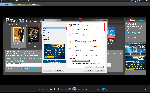
6. Klikamy na strzałkę przy ikonce 3D
7. W zakładce General, pole 3D scene deoth możemy dostosować wyświetlanie obrazu pod kontem naszych oczu
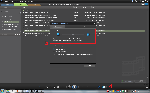
8. Zakładka Source Format, wybieramy 2D format
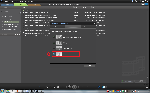
9. Zakładka Display Device, wybieramy z listy Anaglyph Red/Cyan
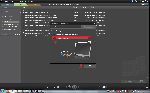
10. Klikamy OK.
11. Przechodzimy do zakładki Video
12. W oknie Source odnajdujemy katalog z interesującym nas filmem
13. By uruchomić film wystarczy 2x na niego kliknąć.
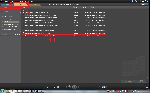
14. Zakładamy okulary red/cyan
- możemy dopasować wyświetlany obraz punkt 7
15. Oglądamy film
Nie wyrażam zgody na kopiowanie całości poradnika lub jego części.
Jedyny sposób na umieszczenie go na innej stronie to link.
Pochwały przyznane za posta: 6